La disattivazione del servizio di localizzazione può causare la disattivazione dell'ora impostata
- Il problema di impostazione automatica del fuso orario di Windows 11 disattivato è un problema popolare di cui gli utenti si lamentano.
- Gli utenti possono riscontrare il problema se il servizio di localizzazione non è abilitato nelle Impostazioni di Windows.
- Windows obsoleto può causare diversi problemi con il sistema.

XINSTALLARE CLICCANDO SUL FILE DI DOWNLOAD
Questo strumento ripara gli errori comuni del computer sostituendo i file di sistema problematici con le versioni funzionanti iniziali. Ti tiene anche lontano da errori di sistema, BSoD e ripara i danni causati da malware e virus. Risolvi i problemi del PC e rimuovi i danni dei virus ora in 3 semplici passaggi:
- Scarica e installa Fortect sul tuo computer.
- Avvia lo strumento e Avvia la scansione per trovare i file rotti che causano i problemi.
- Fare clic con il tasto destro su Avvia riparazione per risolvere i problemi che interessano la sicurezza e le prestazioni del tuo computer.
- Fortect è stato scaricato da 0 lettori questo mese.
Incontrare problemi come il fuso orario impostato automaticamente in grigio è diventato un problema dilagante con il nuovo sistema operativo Windows 11. A causa della differenza di fuso orario nel mondo, Windows ha incorporato la funzione di impostazione del fuso orario nei propri sistemi operativi. Gli utenti possono impostare manualmente il fuso orario dei propri computer o configurare le impostazioni dell'ora in modo che siano automatiche.
Inoltre, i fusi orari possono cambiare quando gli utenti si spostano da un luogo all'altro, a seconda dei confini geografici tra i paesi.
Pertanto, la configurazione di Windows per l'impostazione automatica di un fuso orario aiuterà gli utenti a tenere il passo con l'ora corretta delle loro posizioni correnti.
Tuttavia, alcuni fattori possono far scattare il problema del fuso orario impostato automaticamente da Windows che non funziona. In tali casi, la maggior parte degli utenti ha attribuito le cause a problemi di driver o impostazioni.
Pertanto, questo articolo fornirà le migliori soluzioni per la risoluzione dei problemi per aiutare a risolvere questo problema senza problemi.
Perché l'ora impostata viene automaticamente disattivata?
- Finestre obsolete: Quando si esegue una versione obsoleta di Windows sul computer, possono verificarsi molti problemi come il fuso orario impostato su Windows 11 disattivato automaticamente. Allo stesso modo, non mantenere Windows aggiornato gli impedisce di accedere agli aggiornamenti e alle patch necessari per funzionare senza problemi.
- I servizi di localizzazione sono disattivati nelle impostazioni di Windows: Affinché Windows sia in grado di rilevare i fusi orari, è necessario l'accesso alla posizione del tuo computer. Tuttavia, non abilitare i servizi di localizzazione non consentirà a Windows di impostare un fuso orario perché non può identificare automaticamente la tua posizione.
- Interferenza di app di terze parti: Applicazioni come VPN possono causare automaticamente la disattivazione del fuso orario impostato in Windows 11. La VPN crea un altro server di localizzazione per il tuo computer, che può confondere i fusi orari impostati automaticamente. Quindi, questo errore può essere richiesto come reazione a questo.
Cosa posso fare se il fuso orario impostato automaticamente è disattivato?
1. Riavvia il tuo computer
- premi il Alt + F4chiavi insieme per sollecitare il Spegni Windows.
- Clicca su Ricomincia, Poi OK.

Il riavvio del computer aiuterà a risolvere i problemi di avvio che possono far sì che il fuso orario impostato su Windows 11 venga automaticamente disattivato.
2. Abilita i servizi di localizzazione nelle tue impostazioni
- premi il finestre + IOchiavi per sollecitare il Applicazione Impostazioni.
- Selezionare Privacy e sicurezza dal pannello di sinistra.
- Vai a Autorizzazioni dell'app e clicca su Posizione.
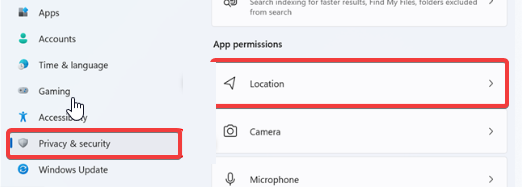
- Attiva il Opzione servizi di localizzazione e il Consenti alle app di accedere alla tua opzione di localizzazione.

3. Risolvi i problemi relativi alle impostazioni del fuso orario nell'Editor del Registro di sistema
- premi il finestre + Rchiavi per sollecitare il Esegui Windows.
- Digitare Regedit nello spazio di ricerca e premere accedere.
- Copia e incolla il seguente percorso:
HKEY_LOCAL_MACHINE\SYSTEM\CurrentControlSet\Services\tzautoupdate - Premere accedere.

- Fare doppio clic su Inizio dal registro.
- Impostato Valorizza i dati a 3 A Abilitare Imposta fuso orario automaticamente opzione, quindi fare clic su OK.

In questo modo si risolverà forzatamente il problema del fuso orario impostato automaticamente da Windows che non funziona.
4. Avvia il computer in modalità provvisoria
- premi il pulsante di accensione per accendere il PC.
- premi il F8chiave per sollecitare il Menu Opzioni di avvio avanzate.
- Selezionare Impostazioni di avvio.

- Seleziona il Modalità sicura numero e premere accedere.
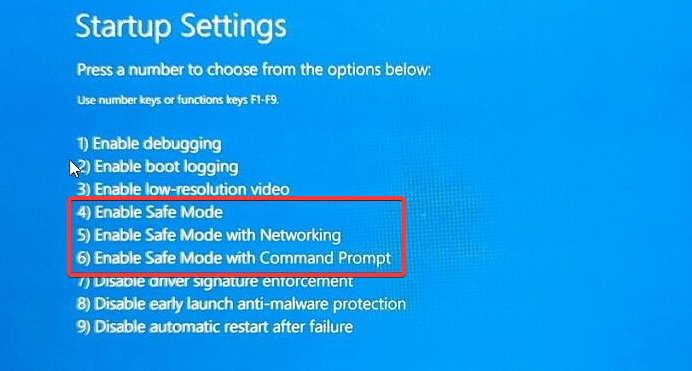
Consiglio dell'esperto:
SPONSORIZZATO
Alcuni problemi del PC sono difficili da affrontare, soprattutto quando si tratta di file di sistema e repository di Windows mancanti o danneggiati.
Assicurati di utilizzare uno strumento dedicato, ad esempio Fortit, che eseguirà la scansione e sostituirà i tuoi file rotti con le loro nuove versioni dal suo repository.
Il tuo PC si riavvierà e dovrebbe risolvere il problema.
5. Aggiorna Windows
- Clic Inizio sul tuo schermo.
- Selezionare Impostazioni dalle opzioni.
- Clicca su aggiornamento Windows, quindi seleziona Controlla gli aggiornamenti.
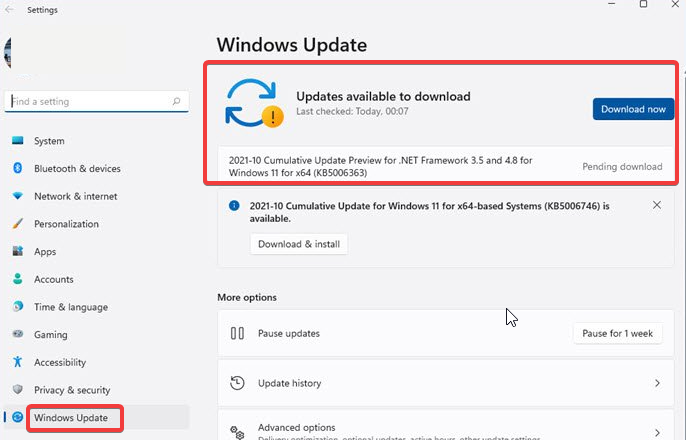
Windows cercherà e scaricherà automaticamente gli aggiornamenti, se disponibili.
- Google Meet per Windows 11: come scaricare e installare
- iMessage per Windows 11: come ottenerlo e utilizzarlo
- Modi rapidi per attivare o disattivare la modalità di sospensione in Windows 11
- Driver Dell per Windows 11: come scaricarli e aggiornarli
- Come scaricare e utilizzare Microsoft Loop
Perché il mio fuso orario continua a cambiare Windows 11?
Il motivo principale per cui il tuo fuso orario continua a cambiare dopo averlo impostato manualmente è che il servizio di localizzazione non è attivato sul tuo computer.
Come detto in precedenza, Windows obsoleto può causare diversi problemi con il computer. Quindi, può essere un colpevole per il problema del cambio di fuso orario.
Queste sono le migliori soluzioni per il problema di impostazione automatica del fuso orario di Windows 11 disattivato. Quindi, prova tutti i passaggi nelle correzioni per ottenere risultati ottimali.
Tuttavia, ci sono numerosi problemi che gli utenti possono incontrare riguardo all'ora e ai fusi orari sui loro computer. Pertanto, ti consigliamo di leggere il nostro articolo su cosa fare se l'ora di Windows 10/11 continua a cambiare. Allo stesso modo, abbiamo correzioni che gli utenti possono utilizzare se Windows 10/11 non ti consente di modificare il fuso orario.
Gentilmente lascia il tuo suggerimento e domande nella sezione commenti qui sotto. Ci piacerebbe sentire la tua opinione.
Hai ancora problemi?
SPONSORIZZATO
Se i suggerimenti di cui sopra non hanno risolto il tuo problema, il tuo computer potrebbe riscontrare problemi di Windows più gravi. Ti suggeriamo di scegliere una soluzione all-in-one come Fortit per risolvere i problemi in modo efficiente. Dopo l'installazione, basta fare clic su Visualizza e correggi pulsante e quindi premere Avvia riparazione.


